苹果在 iOS 17 中为 iMessage 讯息(iPhone 讯息)带来了多项新功能与介面更新,新功能包含:平安通报、语音讯息转文字、贴图製作等,也更改了在 iMessage 中取用 App 的介面,现在我们需要点进 iMessage 聊天室左下角的「+」按钮即可取用各式各样的 App。
特别的是,我们还可以自由更改 iMessage 里的 App 排序,甚至也能删除 iMessage App 喔!详情请继续阅读下方的教学。
本文内容目录
Toggle- iOS17 iMessage 讯息里 App 取用方法
- 如何在 iPhone 更改 iMessage App 排序?
- 如何在 iPhone 删除 iMessage 里的 App?
iOS17 iMessage 讯息里 App 取用方法
iPhone 更新到 iOS 17 后,iMessage 讯息里的 App 有别于以往是在键盘上方取用,现在则是都放在 iMessage 聊天室页面左下角的「+」按钮里,点一下「+」后即可快速选择想用的 App,包含:相机、照片、贴图、音讯、位置等,点一下「更多」或向上滑,还能查看其他的 iMessage App。
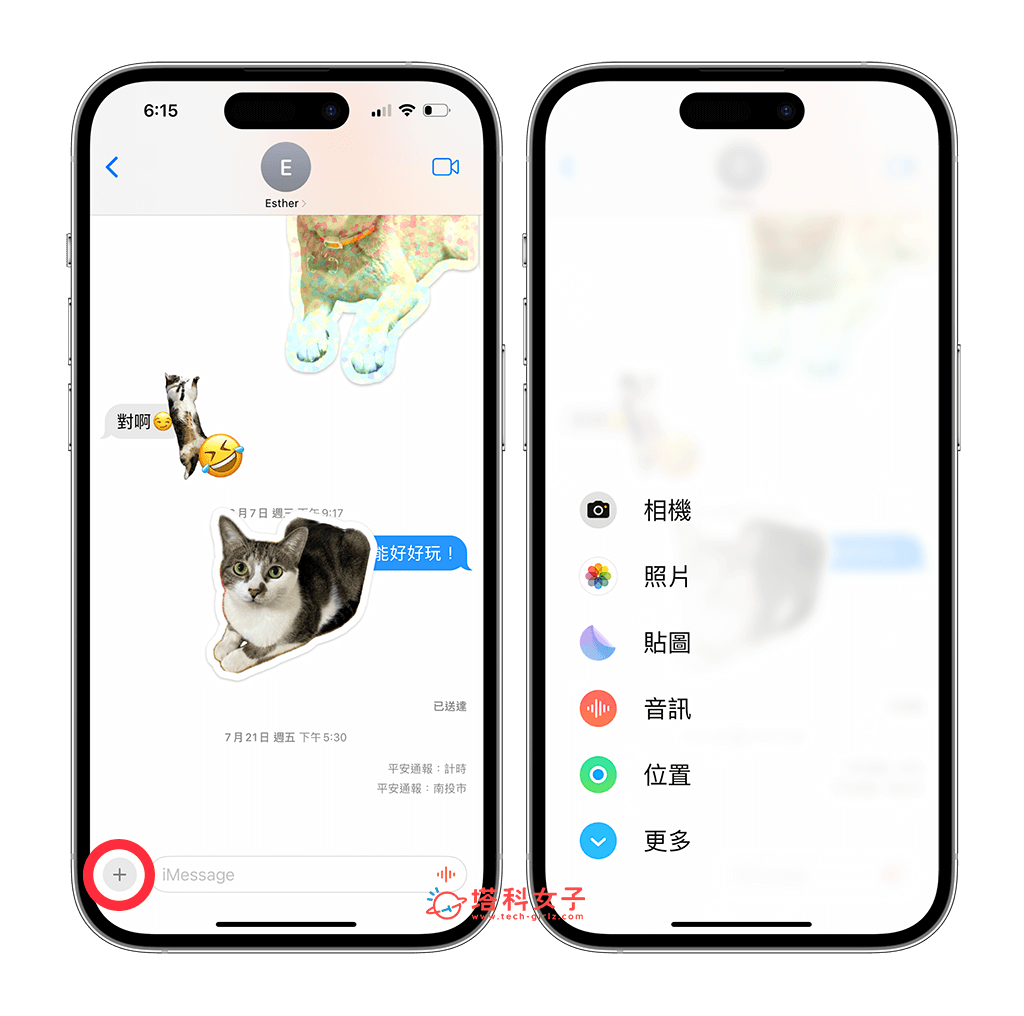
如何在 iPhone 更改 iMessage App 排序?
值得一提的是,现在我们可以在 iOS 17 的 iMessage 中更改 iMessage App 顺序,我们可以将自己比较常用到的 iMessage App 移动到上方或前面,这样你要取用时也很方便,以下是怎么在 iPhone 更改 iMessage App 排序的方法:
- 打开 iPhone 上的讯息 App,点进任何一个 iMessage 讯息聊天室。
- 点选左下角的「+」,展开更多可取用的 iMessage App。
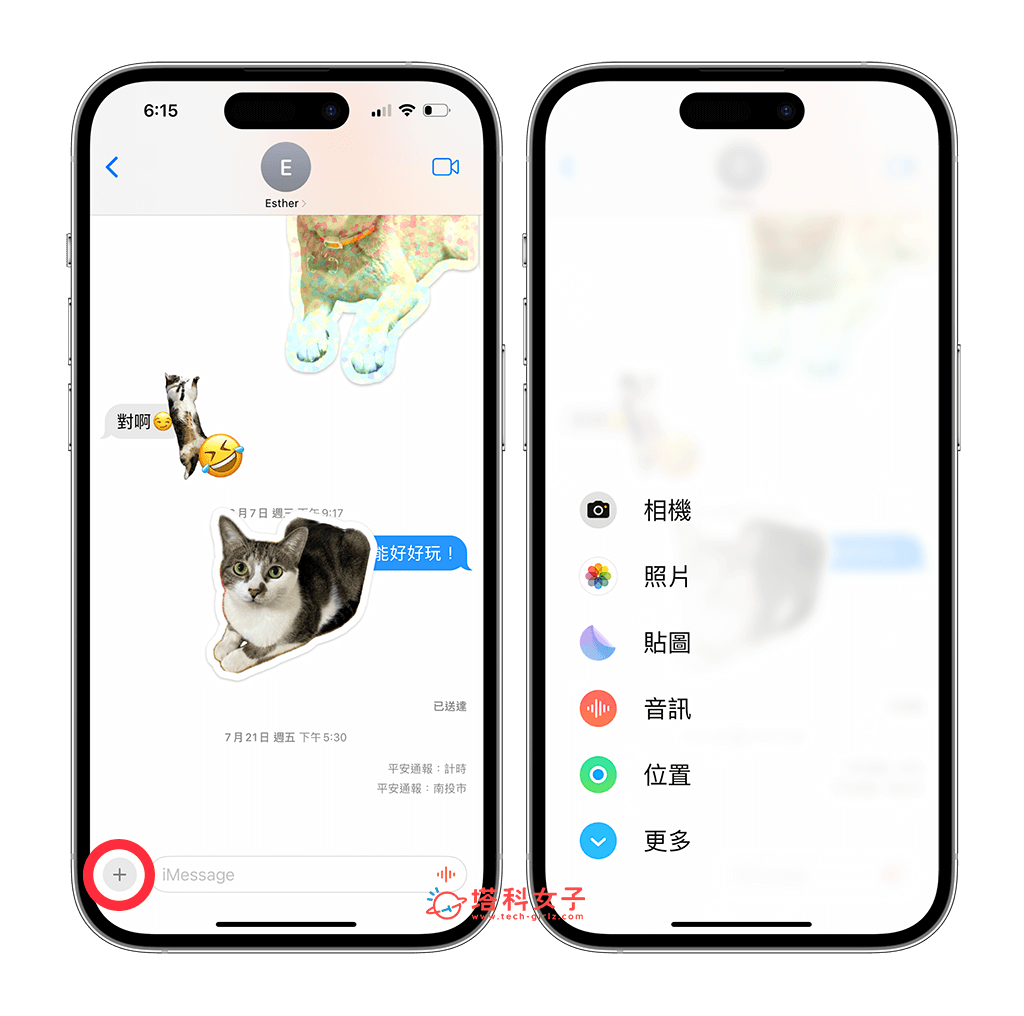
- 按住你想更改顺序的 iMessage App,向上或向下拖曳到你想放置的位置,也能拖移到第一页上。
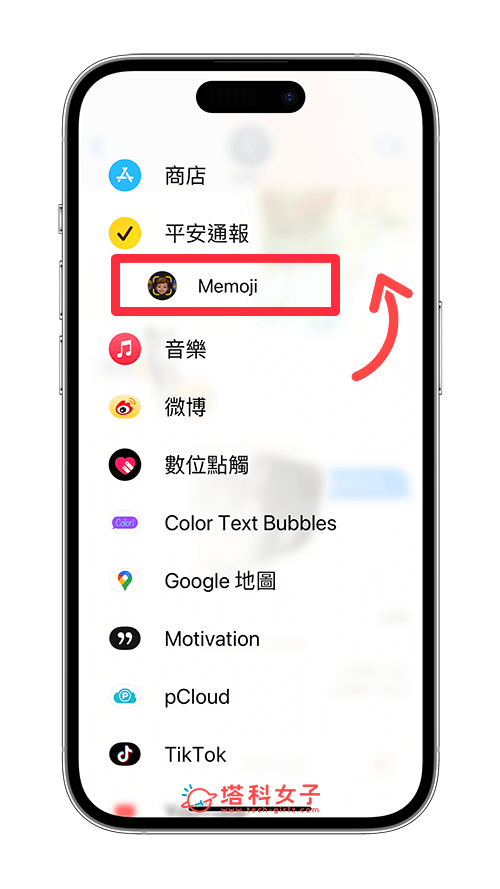
如何在 iPhone 删除 iMessage 里的 App?
在 iMessage 讯息里左下角的「+」按钮中,点进「更多」后,可以看到许多 iMessage 可取用的 App,包含你从 App Store 下载安装且支援 iMessage 的 App 也会显示在里面,但如果你觉得 iMessage 里太多 App 看起来很乱,我们也可以在 iPhone 删除 iMessage 里面的 App。
- 开启 iPhone 上的「设定 app」,滑到下方点选「讯息」。
- 点选「iMessage App」。
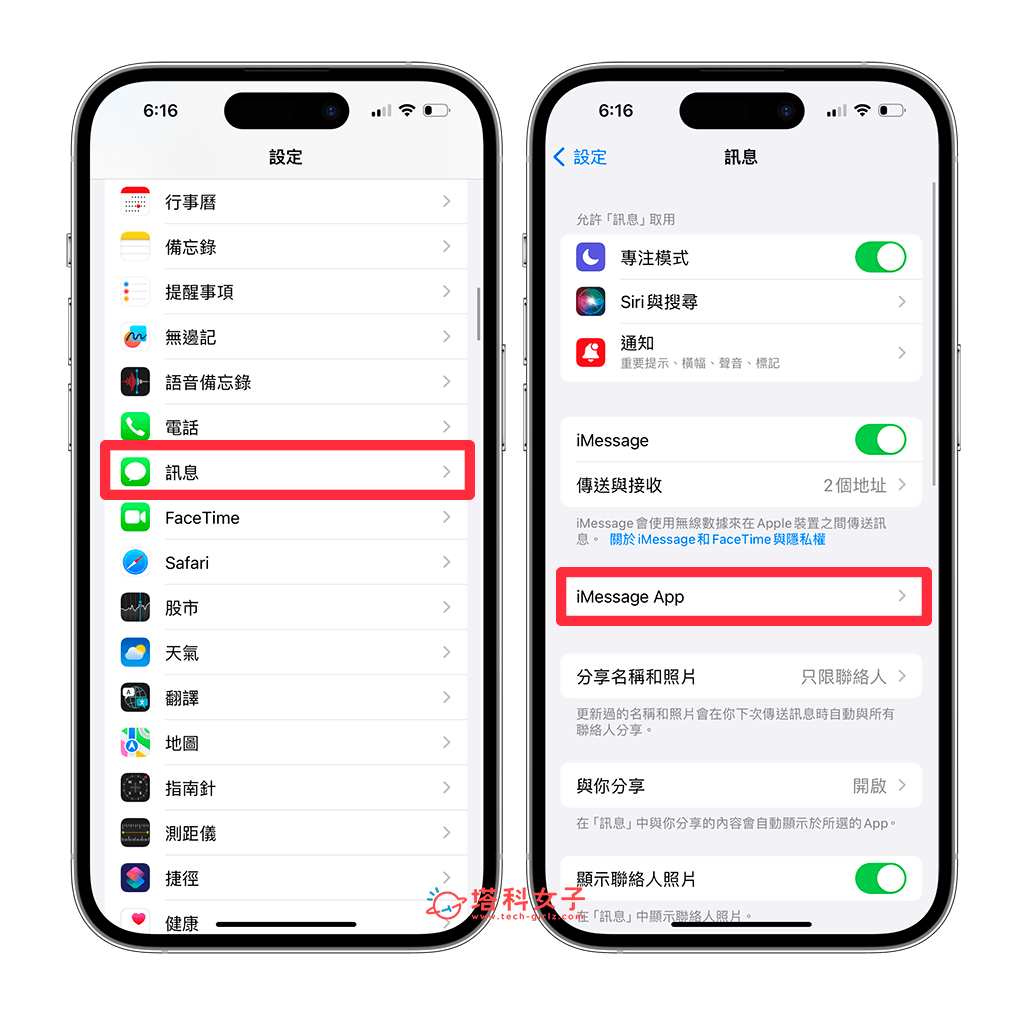
- 这边就是所有 iMessage 讯息里的 App,在你想删除的该 App 点一下左边的「—」,然后按「删除」。
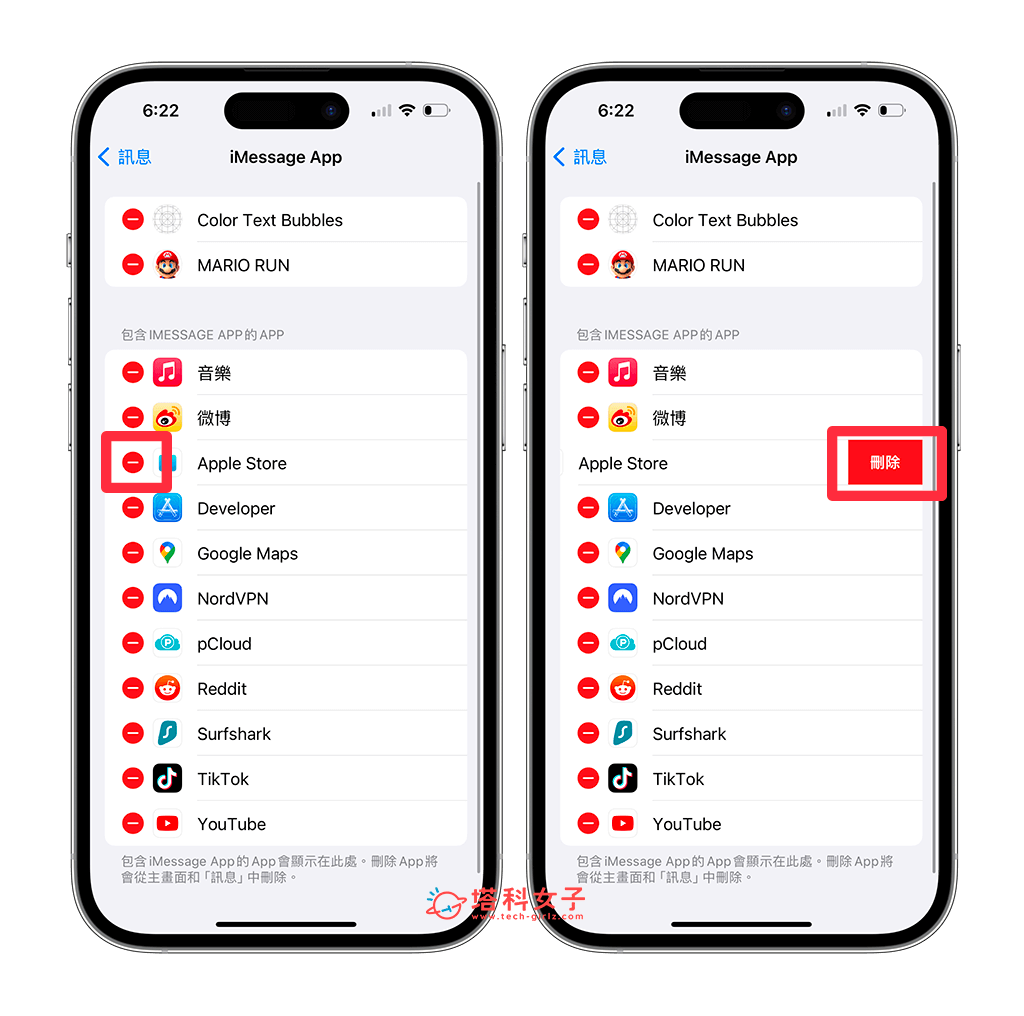
- 再次点选「删除」即可从 iMessage 删除不需要的 App。不过要注意的是,在这边删除 iMessage App 后,虽然系统表示该 App 会从主画面和「讯息」中删除,但根据我的测试,目前 iOS17 Beta 版会直接删除 App,并非只有从 iMessage 中移除而已。

总结
以上就是 iOS 17 iMessage 里的 App 重新排列与 App 删除教学,更新到 iOS17 或 iPadOS17 后,我们就能自由地更改 iMessage 中 App 的顺序,甚至也能删除 iMessage App 里的各式 App 喔!
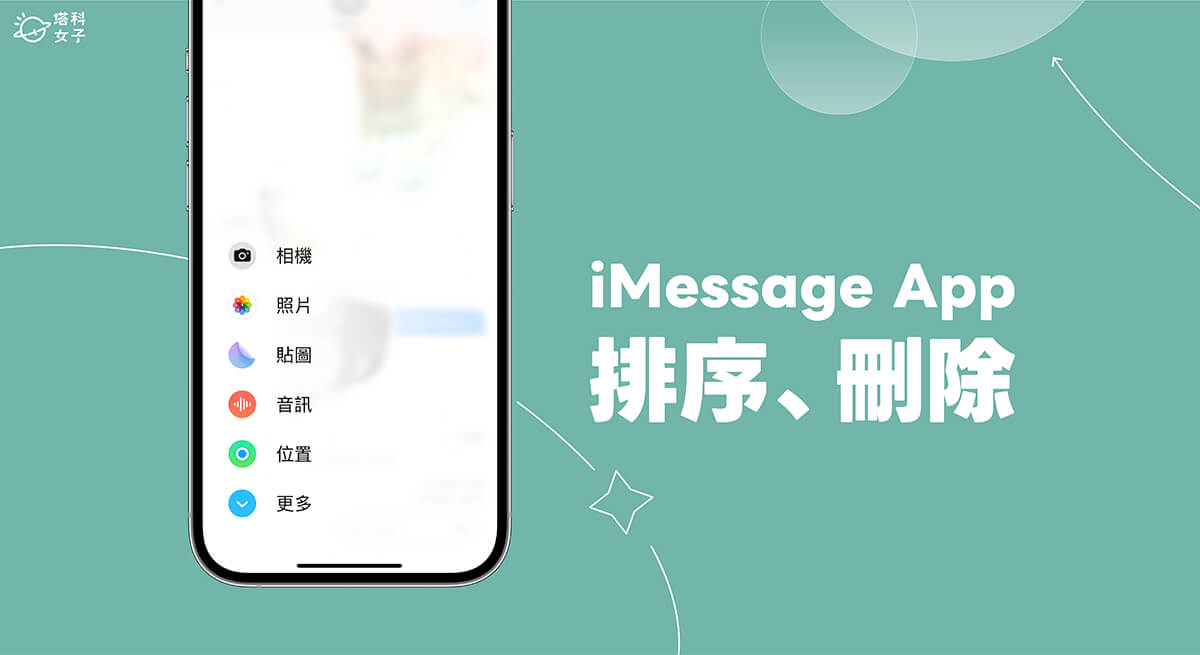
还没有评论,来说两句吧...